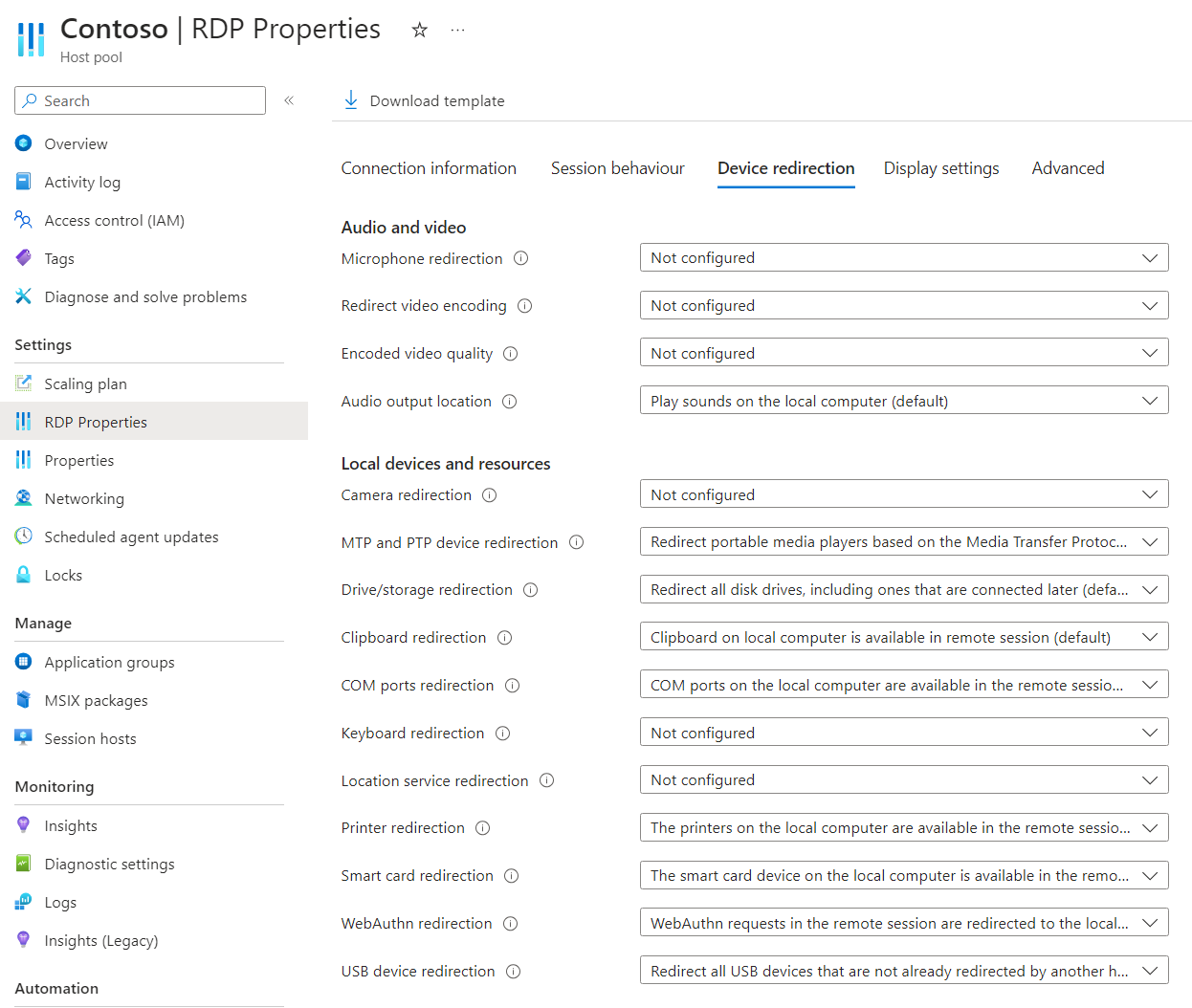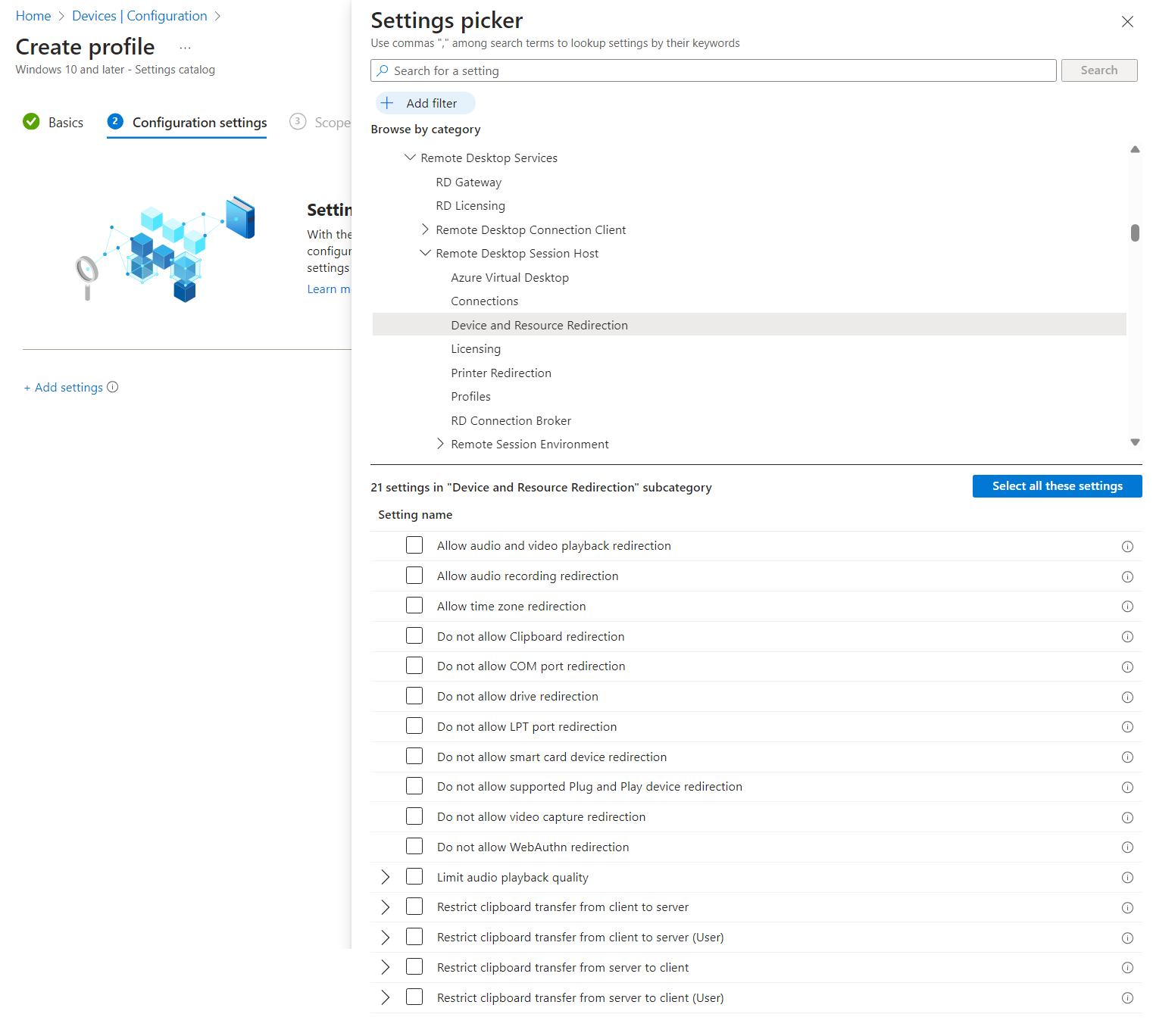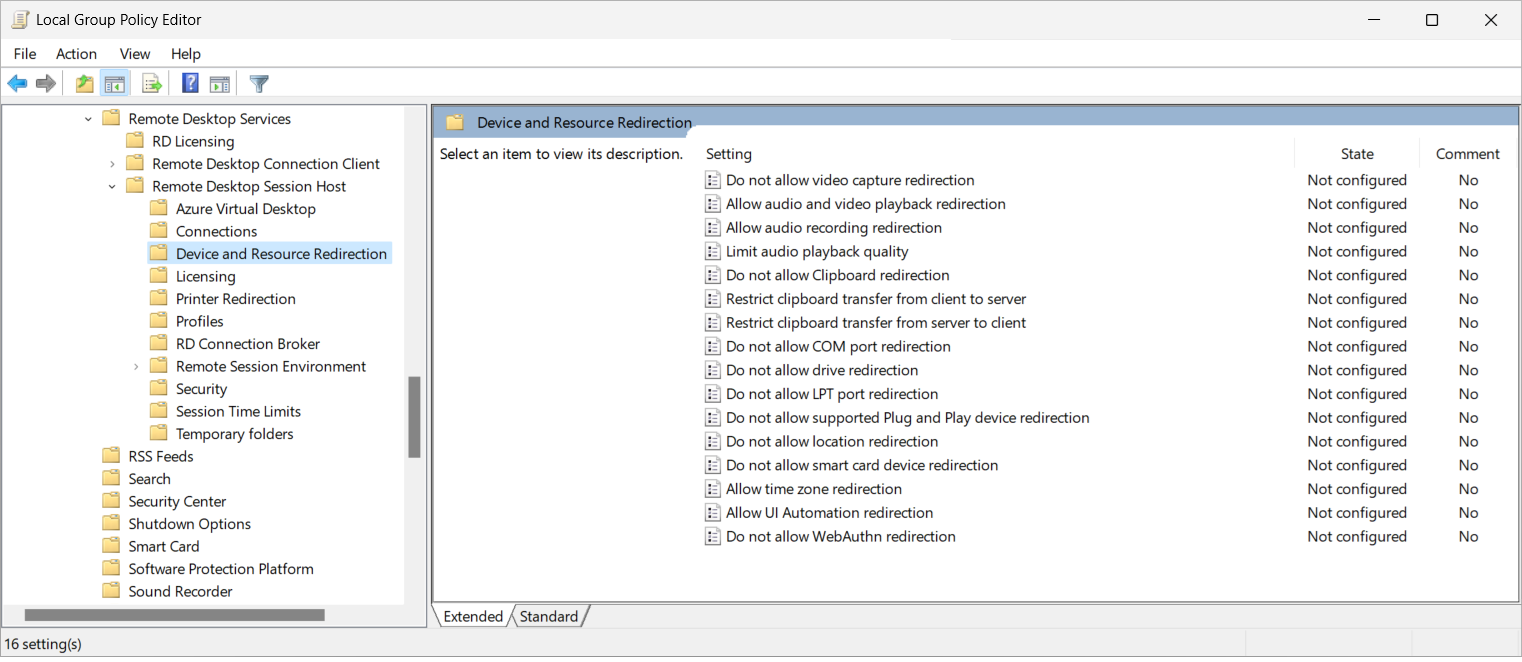Konfigurowanie przekierowywania portów szeregowych lub COM za pośrednictwem protokołu Remote Desktop Protocol
Napiwek
Ten artykuł jest udostępniany dla usług i produktów korzystających z protokołu RDP (Remote Desktop Protocol) w celu zapewnienia dostępu zdalnego do pulpitów i aplikacji systemu Windows.
Wybierz produkt przy użyciu przycisków w górnej części tego artykułu, aby wyświetlić odpowiednią zawartość.
Można skonfigurować zachowanie przekierowania portów szeregowych lub COM między urządzeniem lokalnym a sesją zdalną za pośrednictwem protokołu RDP (Remote Desktop Protocol).
W przypadku usługi Azure Virtual Desktop zalecamy włączenie przekierowywania portów szeregowych lub COM na hostach sesji przy użyciu usługi Microsoft Intune lub zasad grupy, a następnie kontrolowanie przekierowania przy użyciu właściwości protokołu RDP puli hostów.
W przypadku systemu Windows 365 można skonfigurować komputery w chmurze przy użyciu usługi Microsoft Intune lub zasad grupy.
W przypadku usługi Microsoft Dev Box można skonfigurować pola deweloperskie przy użyciu usługi Microsoft Intune lub zasad grupy.
Ten artykuł zawiera informacje o obsługiwanych metodach przekierowywania i sposobie konfigurowania portów szeregowych lub COM zachowania przekierowania. Aby dowiedzieć się więcej o sposobie działania przekierowania, zobacz Przekierowanie za pośrednictwem protokołu Remote Desktop Protocol.
Wymagania wstępne
Aby można było skonfigurować przekierowywanie portów szeregowych lub COM, potrzebne są następujące elementy:
Istniejąca pula hostów z hostami sesji.
Konto Microsoft Entra ID, które jest przypisane wbudowane role kontroli dostępu opartej na rolach (RBAC) w puli hostów wirtualizacji pulpitu jako co najmniej.
- Istniejący komputer w chmurze.
- Istniejące pole deweloperskie.
Port szeregowy lub COM na urządzeniu lokalnym i urządzenie peryferyjne łączące się z portem. Przekierowywanie portów szeregowych lub COM używa nieprzezroczystego przekierowania niskiego poziomu, dlatego sterowniki muszą być zainstalowane w sesji zdalnej, aby urządzenie peryferyjne działało poprawnie.
Do skonfigurowania usługi Microsoft Intune potrzebne są następujące elementy:
- Konto identyfikatora Entra firmy Microsoft przypisane do wbudowanej roli RBAC menedżera zasad i profilu.
- Grupa zawierająca urządzenia, które chcesz skonfigurować.
Aby skonfigurować zasady grupy, potrzebne są następujące elementy:
- Konto domeny z uprawnieniami do tworzenia lub edytowania obiektów zasad grupy.
- Grupa zabezpieczeń lub jednostka organizacyjna zawierająca urządzenia, które chcesz skonfigurować.
Musisz nawiązać połączenie z sesją zdalną z obsługiwanej aplikacji i platformy. Aby wyświetlić obsługę przekierowania w aplikacji systemu Windows i aplikacji pulpitu zdalnego, zobacz Porównanie funkcji aplikacji systemu Windows na różnych platformach i urządzeniach oraz Porównanie funkcji aplikacji pulpitu zdalnego na różnych platformach i urządzeniach.
Przekierowywanie portów szeregowych lub COM
Konfiguracja hosta sesji przy użyciu usługi Microsoft Intune lub zasad grupy lub ustawienie właściwości RDP w puli hostów określa możliwość przekierowywania portów szeregowych lub COM z urządzenia lokalnego do sesji zdalnej, która podlega kolejności priorytetów.
Domyślna konfiguracja to:
- System operacyjny Windows: przekierowywanie portów szeregowych lub COM nie jest blokowane.
- Właściwości protokołu RDP puli hostów usługi Azure Virtual Desktop: porty szeregowe lub COM są przekierowywane z urządzenia lokalnego do sesji zdalnej.
- Wynikowe zachowanie domyślne: porty szeregowe lub COM są przekierowywane z urządzenia lokalnego do sesji zdalnej.
Ważne
Podczas konfigurowania ustawień przekierowania należy zachować ostrożność, ponieważ najbardziej restrykcyjne ustawienie to wynikowe zachowanie. Jeśli na przykład wyłączysz przekierowywanie portów szeregowych lub COM na hoście sesji za pomocą usługi Microsoft Intune lub zasad grupy, ale włączysz je z właściwością RDP puli hostów, przekierowanie jest wyłączone.
Konfiguracja komputera w chmurze określa możliwość przekierowywania portów szeregowych lub COM z urządzenia lokalnego do sesji zdalnej i jest ustawiana przy użyciu usługi Microsoft Intune lub zasad grupy.
Domyślna konfiguracja to:
- System operacyjny Windows: przekierowywanie portów szeregowych lub COM nie jest blokowane.
- Windows 365: porty szeregowe lub COM są przekierowywane z urządzenia lokalnego do sesji zdalnej.
- Wynikowe zachowanie domyślne: porty szeregowe lub COM są przekierowywane z urządzenia lokalnego do sesji zdalnej.
Konfiguracja urządzenia deweloperskiego określa możliwość przekierowywania portu szeregowego lub COM z urządzenia lokalnego do sesji zdalnej i jest ustawiana przy użyciu usługi Microsoft Intune lub zasad grupy.
Domyślna konfiguracja to:
- System operacyjny Windows: przekierowywanie portów szeregowych lub COM nie jest blokowane.
- Microsoft Dev Box: porty szeregowe lub COM są przekierowywane z urządzenia lokalnego do sesji zdalnej.
- Wynikowe zachowanie domyślne: porty szeregowe lub COM są przekierowywane z urządzenia lokalnego do sesji zdalnej.
Konfigurowanie przekierowywania portów szeregowych lub COM przy użyciu właściwości protokołu RDP puli hostów
Pula hostów usługi Azure Virtual Desktop ustawia przekierowanie portów COM określa, czy przekierować porty szeregowe, czy COM między sesją zdalną a urządzeniem lokalnym. Odpowiadająca właściwość protokołu RDP to redirectcomports:i:<value>. Aby uzyskać więcej informacji, zobacz Obsługiwane właściwości protokołu RDP.
Aby skonfigurować przekierowywanie portów szeregowych lub COM przy użyciu właściwości protokołu RDP puli hostów:
Zaloguj się w witrynie Azure Portal.
Na pasku wyszukiwania wpisz Azure Virtual Desktop i wybierz pasujący wpis usługi.
Wybierz pozycję Pule hostów, a następnie wybierz pulę hostów, którą chcesz skonfigurować.
Wybierz pozycję Właściwości protokołu RDP, a następnie wybierz pozycję Przekierowywanie urządzenia.
W obszarze Przekierowanie portów COM wybierz listę rozwijaną, a następnie wybierz jedną z następujących opcji:
- Porty COM na komputerze lokalnym nie są dostępne w sesji zdalnej
- Porty COM na komputerze lokalnym są dostępne w sesji zdalnej (ustawienie domyślne)
- Nieskonfigurowane
Wybierz pozycję Zapisz.
Konfigurowanie przekierowywania portów szeregowych lub COM przy użyciu usługi Microsoft Intune lub zasad grupy
Konfigurowanie przekierowywania portów szeregowych lub COM przy użyciu usługi Microsoft Intune lub zasad grupy
Wybierz odpowiednią kartę dla danego scenariusza.
Aby zezwolić na przekierowywanie portów szeregowych lub COM za pomocą usługi Microsoft Intune, lub wyłączyć je:
Zaloguj się do centrum administracyjnego usługi Microsoft Intune.
Utwórz lub edytuj profil konfiguracji dla urządzeń z systemem Windows 10 lub nowszym z typem profilu wykazu ustawień.
W selektorze ustawień przejdź do szablonów>administracyjnych Składniki>pulpitu zdalnego usług>pulpitu zdalnego hosta urządzenia hosta>i przekierowania zasobów.
Zaznacz pole wyboru Nie zezwalaj na przekierowywanie portów COM, a następnie zamknij selektor ustawień.
Rozwiń kategorię Szablony administracyjne, a następnie przełącz przełącznik Nie zezwalaj na przekierowywanie portów COM na wartość Włączone lub Wyłączone, w zależności od wymagań:
Aby zezwolić na przekierowywanie portów szeregowych lub COM, przełącz przełącznik na Wyłączone.
Aby wyłączyć przekierowywanie portów szeregowych lub COM, przełącz przełącznik na Włączone.
Wybierz Dalej.
Opcjonalnie: na karcie Tagi zakresu wybierz tag zakresu, aby filtrować profil. Aby uzyskać więcej informacji na temat tagów zakresu, zobacz Use role-based access control (RBAC) and scope tags for distributed IT (Use role-based access control, RBAC) and scope tags for distributed IT (Use role-based access control) and scope tags for distributed IT (Use role-based access control, RBAC) and scope tags for distributed IT (
Na karcie Przypisania wybierz grupę zawierającą komputery udostępniające sesję zdalną, którą chcesz skonfigurować, a następnie wybierz przycisk Dalej.
Na karcie Przeglądanie + tworzenie przejrzyj ustawienia, a następnie wybierz pozycję Utwórz.
Gdy zasady zostaną zastosowane do komputerów dostarczających sesję zdalną, uruchom je ponownie, aby ustawienia zaczęły obowiązywać.
Testowanie przekierowania portów szeregowych lub COM
W przypadku korzystania z przekierowania portów szeregowych lub COM należy wziąć pod uwagę następujące zachowanie:
Sterowniki przekierowanych urządzeń peryferyjnych podłączonych do portu szeregowego lub COM muszą być zainstalowane w sesji zdalnej przy użyciu tego samego procesu co urządzenie lokalne. Upewnij się, że usługa Windows Update jest włączona w sesji zdalnej lub że sterowniki są dostępne dla urządzenia peryferyjnego.
Nieprzezroczyste przekierowywanie niskiego poziomu jest przeznaczone dla połączeń sieci LAN; z większym opóźnieniem niektóre urządzenia peryferyjne podłączone do portu szeregowego lub COM mogą nie działać prawidłowo lub środowisko użytkownika może nie być odpowiednie.
Urządzenia peryferyjne podłączone do portu szeregowego lub COM nie są dostępne lokalnie na urządzeniu lokalnym podczas przekierowywania do sesji zdalnej.
Urządzenia peryferyjne podłączone do portu szeregowego lub COM mogą być używane tylko w jednej sesji zdalnej w danym momencie.
Przekierowywanie portów szeregowych lub COM jest dostępne tylko z lokalnego urządzenia z systemem Windows.
Aby przetestować przekierowywanie portów szeregowych lub COM z lokalnego urządzenia z systemem Windows:
Podłącz obsługiwane urządzenia peryferyjne, które mają być używane w sesji zdalnej do portu szeregowego lub COM.
Nawiąż połączenie z sesją zdalną przy użyciu aplikacji okna lub aplikacji pulpitu zdalnego na platformie obsługującej przekierowywanie dysków. Aby uzyskać więcej informacji, zobacz Porównanie funkcji aplikacji systemu Windows na różnych platformach i urządzeniach oraz Porównanie funkcji aplikacji pulpitu zdalnego na różnych platformach i urządzeniach.
Sprawdź, czy urządzenie działa prawidłowo w sesji zdalnej. Ponieważ porty szeregowe lub COM są przekierowywane przy użyciu nieprzezroczystego przekierowania niskiego poziomu, należy zainstalować prawidłowy sterownik w sesji zdalnej, co należy zrobić, jeśli nie jest instalowany automatycznie.
Poniżej przedstawiono kilka sposobów sprawdzenia, czy urządzenia peryferyjne USB są dostępne w sesji zdalnej, w zależności od uprawnień, które masz w sesji zdalnej:
Otwórz Menedżer urządzeń w sesji zdalnej z menu Start lub uruchom polecenie
devmgmt.mscz poziomu wiersza polecenia. Sprawdź, czy przekierowane urządzenia peryferyjne są wyświetlane w oczekiwanej kategorii urządzenia i nie są wyświetlane żadne błędy.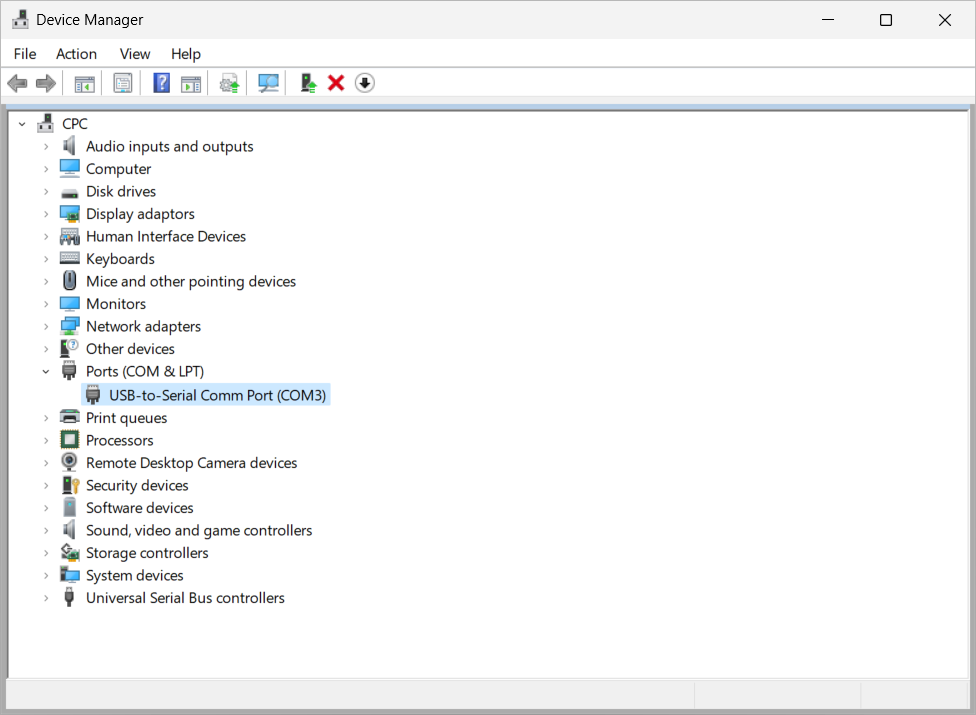
Otwórz wiersz polecenia lub wiersz polecenia programu PowerShell zarówno na urządzeniu lokalnym, jak i w sesji zdalnej, a następnie uruchom następujące polecenie w obu lokalizacjach. To polecenie wyświetla porty szeregowe lub COM dostępne lokalnie i umożliwia sprawdzenie, czy są one dostępne w sesji zdalnej.
chgportDane wyjściowe są podobne do poniższego przykładu:
Na urządzeniu lokalnym:
COM3 = \Device\Serial0 COM4 = \Device\Serial1W sesji zdalnej:
COM3 = \Device\RdpDrPort\;COM3:2\tsclient\COM3 COM4 = \Device\RdpDrPort\;COM4:2\tsclient\COM4
Po poprawnym przekierowaniu i poprawnym działaniu urządzeń peryferyjnych można ich używać tak jak na urządzeniu lokalnym.